Sådan gendannes dit glemt Gmail-kodeord

Som en af sine tidligste tjenester er Gmail fortsat hjørnestenen i Googles online tilstedeværelse. Så når du glemmer din Gmail-adgangskode, og jeg ikke vil overvurdere ting her, er det dybest set som om du er et Internet-spøgelse, der spøger på dit tidligere livs haller.
Okay, det er ikke så slemt. Men du vil ændre din adgangskode og få adgang til din konto hurtigst muligt.
Gmail's standardgendannelsesprocedure
- Gå til indloggningssiden til Gmail og klik på linket "Glemt adgangskode".
- Indtast det sidste kodeord du kan huske. Hvis du ikke kan huske en, skal du klikke på "Prøv et andet spørgsmål."
- Indtast den sekundære e-mail-adresse, du brugte, når du konfigurerede din Gmail-konto for at få en e-mail til nulstilling af adgangskode.
Gmail har flere forskellige måder at Bekræft din identitet og gendan (eller nulstil) dit kodeord. Heldigvis er de alle lagt ud i en dejlig lille guiden, som Gmail vil lede dig igennem trin for trin.
Starte gendannelsesgendannelsesprocessen er ret nemt: klik bare på linket "Glemt password" på Gmail-signatur- på side. Du bliver så vist og beder dig om at indsætte den sidste adgangskode, du kan huske. Hvis du kan huske en korrekt adgangskode og , har du et sikkerhedssystem oprettet, bliver du derefter bedt om at fortsætte på flere forskellige måder. Hvis du ikke kan huske nogen af dem, skal du klikke på "Prøv et andet spørgsmål."
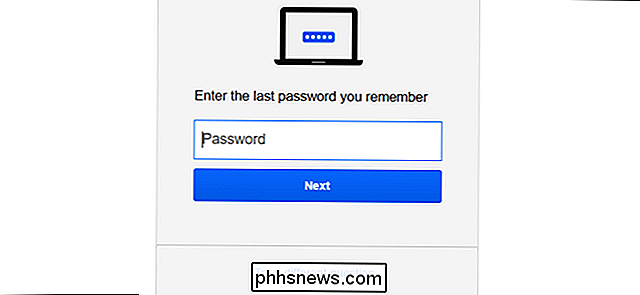
Den næste mulighed vil sende en kode til en gendannelses-e-mail, hvilket nok forudsætter at du har en sekundær gendannelses-email (som du satte dig langt tilbage, da du først oprettede din Gmail-konto). Ved hjælp af denne indstilling vil du sende et link til din sekundære e-mail-konto (som ikke behøver at være Gmail) med en 6-cifret kode, der giver dig mulighed for at oprette en ny adgangskode og genvinde adgangen til din konto. Tjek din mail på denne sekundære konto for at se koden, og indtast den for at låse op for en ny adgangskode generator. Nyere konti kan også have et alternativ til sikkerhedskopiering af telefonnummer-se nedenfor.
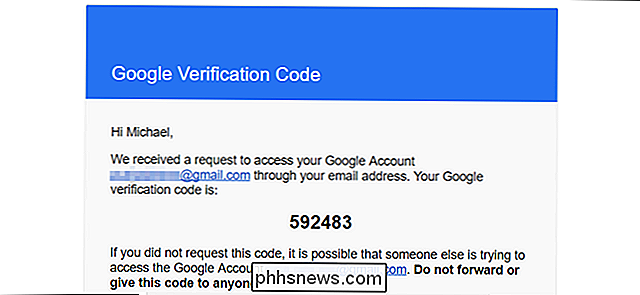
Hvis det ikke virker som om, siger du ikke, at du ikke har adgang til den konto, du oprindeligt udpegede som en backup, enten klik på "prøv en andet spørgsmål "igen. Nu kommer vi ind i ældre og mindre sikre metoder til beskyttelse af kontoen, som f.eks. Sikkerhedsspørgsmål som "hvad er din mors pigenavn." Du skal kunne svare mindst en af disse.
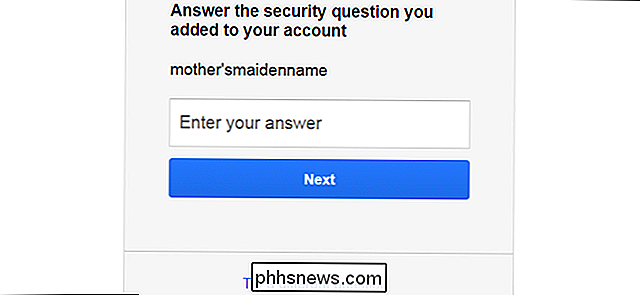
Opret en ny kodeord og bekræft det. Nu har du adgang til din konto igen. Her er en primer om hvordan man vælger en ny adgangskode, der er både sikker og mindeværdig.
Sikre din konto
RELATERET: Sådan sikres din Gmail- og Google-konto
Når du har oprettet en ny adgangskode , Vil Google bede dig om at kontrollere de sikkerhedsindstillinger, der er knyttet til din Gmail-konto (og din større Google-konto generelt). Vi anbefaler stærkt at tilføje et telefonnummer og en aktuel backup e-mail, hvis du ikke allerede har disse tilknyttet din konto. De giver mulighed for let opsving via en 6-cifret PIN-kode, der leveres via e-mail eller SMS.
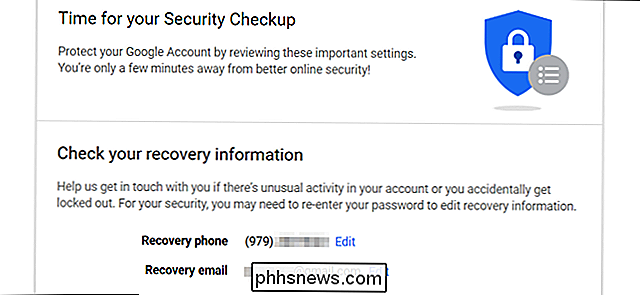
Selv om Gmail tidligere understøttede sikkerhedsspørgsmål, tillader det ikke længere at tilføje nye, kun slette adgang til gamle. Dette er en foranstaltning, der er indført, fordi sikkerhedsspørgsmål suger på at give den faktiske sikkerhed. Din gamle vil stadig arbejde, så længe du ikke fjerner det manuelt på denne side.
Når du er korrekt ind i din Gmail-konto, skal du gå til indstillingerne for Google-konto ved at klikke på dit profilbillede (det er bare det første bogstav med dit fornavn, hvis du ikke har angivet en) i øverste højre hjørne og derefter "Min konto".
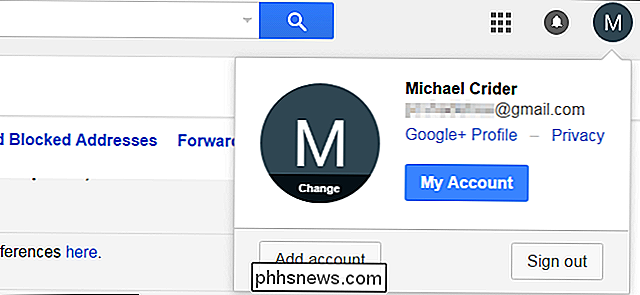
RELATERET: Sådan ses andre enheder, som er logget ind på din Google-konto
På dette side, klik på "Log ind på Google". Her kan du tjekke din e-mail og dit telefonnummer igen, og se, hvilke enheder der sidst blev brugt til din konto og fra hvilke placeringer. Hvis noget ser ud af whack med sidstnævnte, kan nogen forsøge at få adgang til din konto til skræmmende formål.
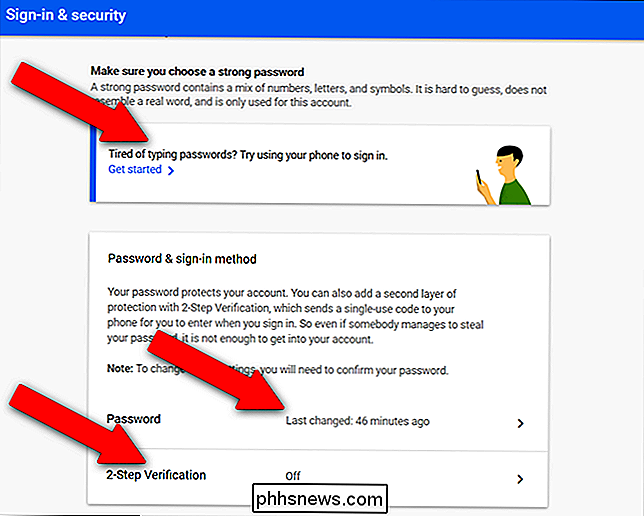
Der er andre muligheder på login-siden, du måske vil udforske. Konfiguration af tofaktorautentificering anbefales stærkt, og hvis du bruger denne Gmail-konto på din smartphone, kan du få en godkendelsesprompt her i stedet for manuelt at indtaste et kodeord på internettet.
Billedkredit: Andy Wright / Flickr

Sådan tænder og slukker du lyset automatisk Tilfældigt Brug af knap
Mens du kan sætte dine smarte lys på en tidsplan, når du går på ferie, er det faktisk bedre at få dem til at tænde og slukke tilfældigt, for at simulere, at nogen er hjemme. Sådan gør du det i Wink-appen med dine smarte lys. En nyere funktion i Wink-appen "Home Sitter" - giver dig mulighed for at gøre netop dette.

Sådan starter du i sikker tilstand på Windows 10 eller 8 (den nemme måde)
Et af de mest almindelige trin, når du fejler en pc, er at starte i Safe Mode. I lang tid er dette opnået ved at trykke på F8-tasten, dette ændres alt sammen med Windows 10 og dets automatiske reparationsfunktion. Men hvad hvis vi ønsker sikker tilstand? Hvis du mash F8-nøglen på det rigtige tidspunkt (eller få heldig spamming nøglen under opstart), kan Windows måske stadig tage dig til en skærm, der lader du kommer ind i genoprettelsesmiljøet.



